windows 垃圾清理方法 windows如何清理垃圾文件
更新时间:2023-06-16 10:20:38作者:huige
我们在使用windows操作系统的过程中,都会不断的产生很多的缓存和垃圾文件,时间久了就会占用系统空间了,所以需要我们及时进行清理,可能有部分用户并不知道windows如何清理垃圾文件吧,有两种方法,本文这就给大家详细介绍一下windows垃圾清理方法吧。
一、删除电脑缓存文件夹
1、在桌面时输入 WIN+R 打开运行窗口;
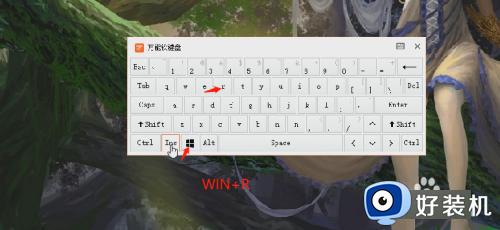
2、在窗口中输入%temp%;
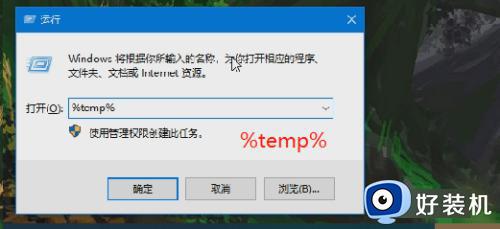
3、确定后在temp文件夹下全部选中(ctrl+a)然后删除即可。
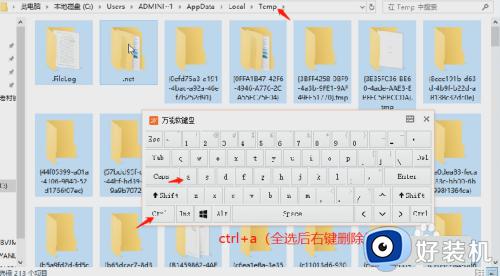
二、清理系统磁盘
1、在桌面时输入 WIN+E 打开我的电脑;
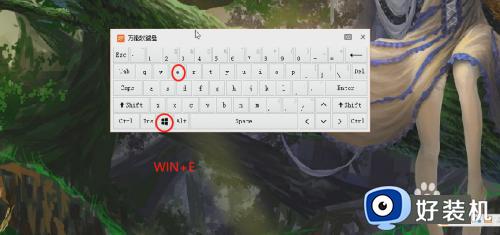
2、选中系统盘》右键》属性;
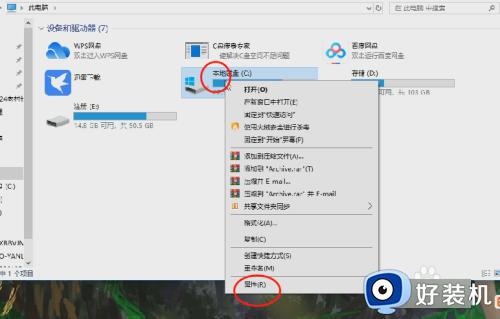
3、属性中选择》磁盘清理(等待3-5分钟加载完成);
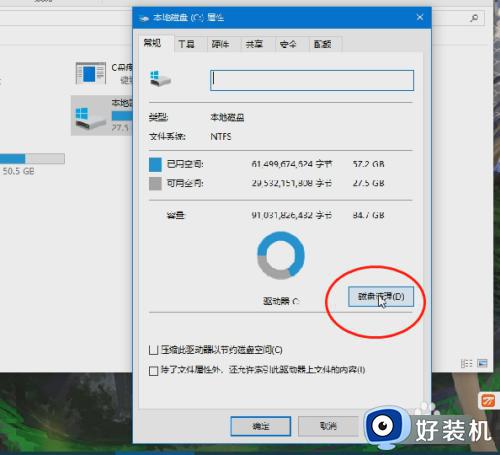
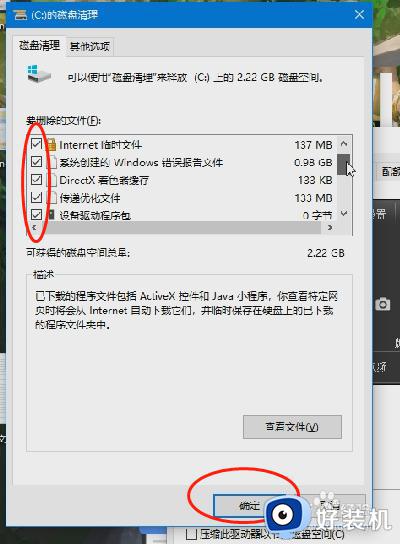
4、全部勾选,然后确定清除即可。
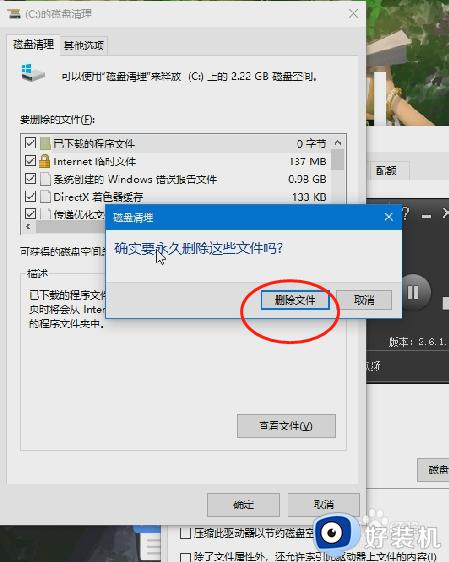
以上就是windows清理垃圾的详细步骤,如果你有需要的话,那就学习上述方法步骤来进行清理,相信能够帮助到大家。
windows 垃圾清理方法 windows如何清理垃圾文件相关教程
- windows电脑怎么清理垃圾 彻底清理windows电脑垃圾的方法
- windows自带清理垃圾命令是什么 windows使用自带命令清理垃圾的方法
- 如何清除系统垃圾文件 系统垃圾文件清理怎么操作
- 如何使用快捷键win+r清理垃圾 电脑使用win+r清理垃圾的方法
- 深度清理电脑内存垃圾的方法 电脑内存垃圾太多怎样深度清理
- 小米平板如何清理内存垃圾 小米平板怎么清理内存垃圾
- 电脑垃圾清理一键搞定怎么操作 如何一键清理电脑垃圾文件夹
- 电脑管家清理的垃圾怎么恢复 电脑管家误删文件恢复方法
- 电脑如何清理c盘垃圾 电脑系统盘c盘满了怎么清理
- d盘变红色了怎么清理 d盘变红色了影响使用的解决方法
- 电脑无法播放mp4视频怎么办 电脑播放不了mp4格式视频如何解决
- 电脑文件如何彻底删除干净 电脑怎样彻底删除文件
- 电脑文件如何传到手机上面 怎么将电脑上的文件传到手机
- 电脑嗡嗡响声音很大怎么办 音箱电流声怎么消除嗡嗡声
- 电脑我的世界怎么下载?我的世界电脑版下载教程
- 电脑无法打开网页但是网络能用怎么回事 电脑有网但是打不开网页如何解决
电脑常见问题推荐
- 1 b660支持多少内存频率 b660主板支持内存频率多少
- 2 alt+tab不能直接切换怎么办 Alt+Tab不能正常切换窗口如何解决
- 3 vep格式用什么播放器 vep格式视频文件用什么软件打开
- 4 cad2022安装激活教程 cad2022如何安装并激活
- 5 电脑蓝屏无法正常启动怎么恢复?电脑蓝屏不能正常启动如何解决
- 6 nvidia geforce exerience出错怎么办 英伟达geforce experience错误代码如何解决
- 7 电脑为什么会自动安装一些垃圾软件 如何防止电脑自动安装流氓软件
- 8 creo3.0安装教程 creo3.0如何安装
- 9 cad左键选择不是矩形怎么办 CAD选择框不是矩形的解决方法
- 10 spooler服务自动关闭怎么办 Print Spooler服务总是自动停止如何处理
